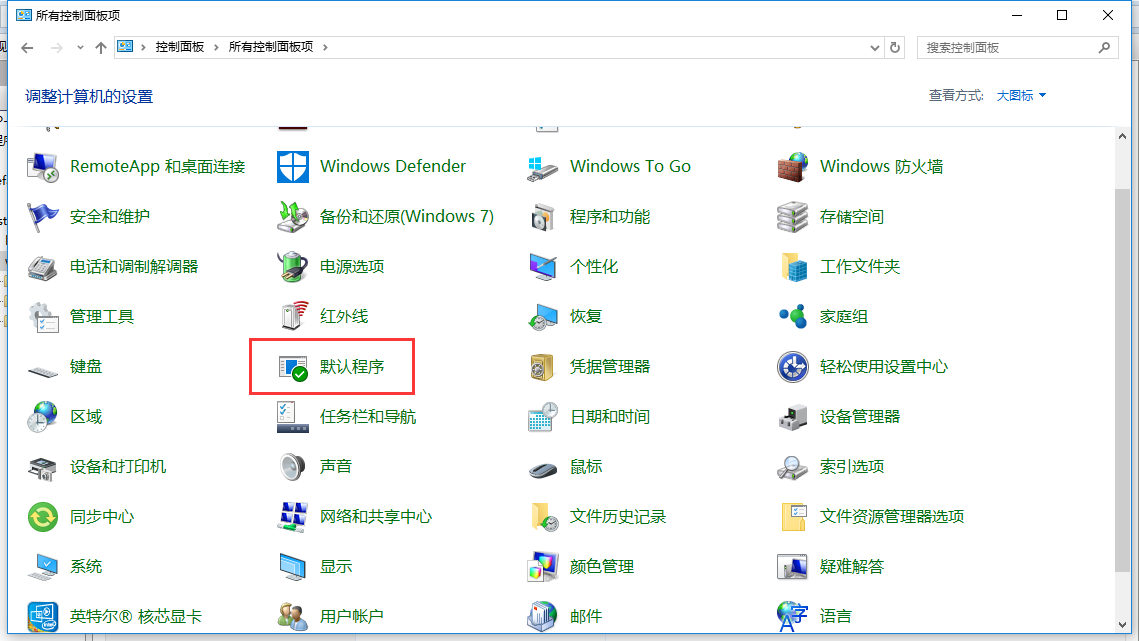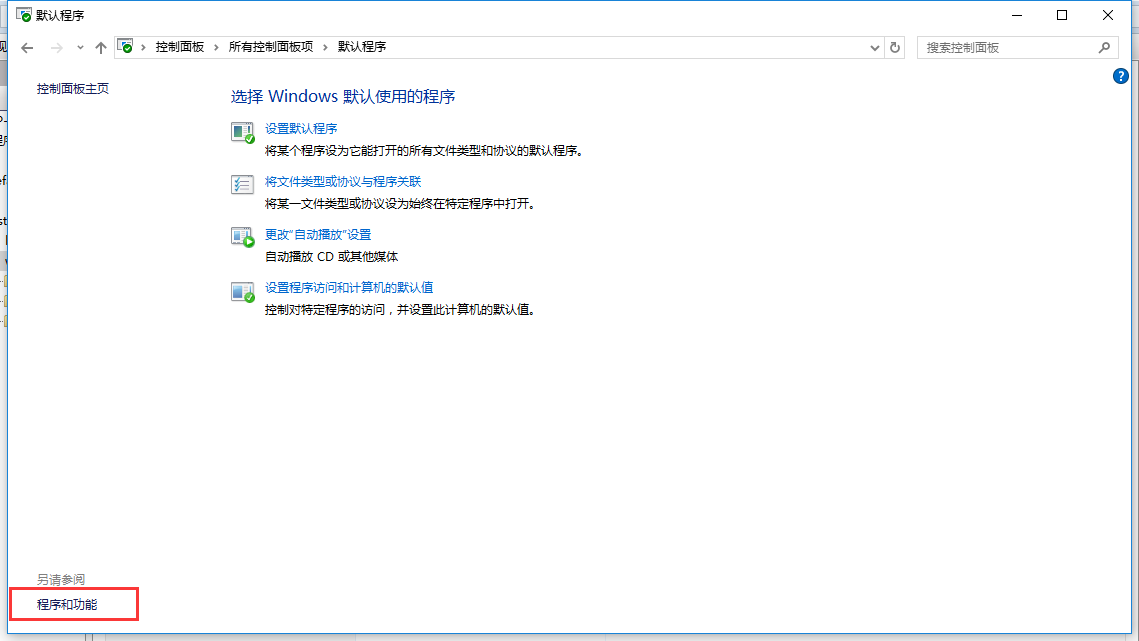windows10(win7类似别的没试过)
第一步:安装IIS
1、 找到控制面板——打开默认程序——程序和功能——打开关闭windows功能
如图:
-
2.
3.

4.这里要注意一下,只有对钩才是把文件夹下的子文件夹选中了。黑色框是表示有未选中的。可以在展开选择。我们只需要把web管理工具中IIS都选择即可,点击确认,等待安装。(有些时候可能需要重启才起作用)。

第二步:使用IIS
控制面板——管理工具——Internet Information Services (IIS)管理器
1.
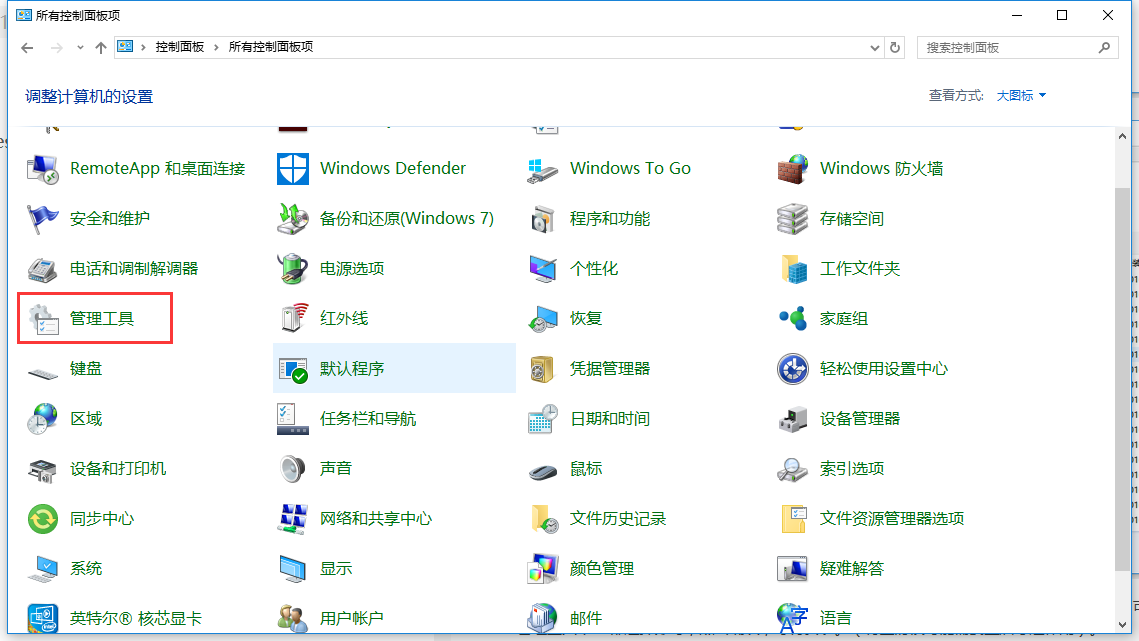
2.

3.左上角展开,后面两个(liu 和test)是我添加的网络。右键点击网络即可添加。
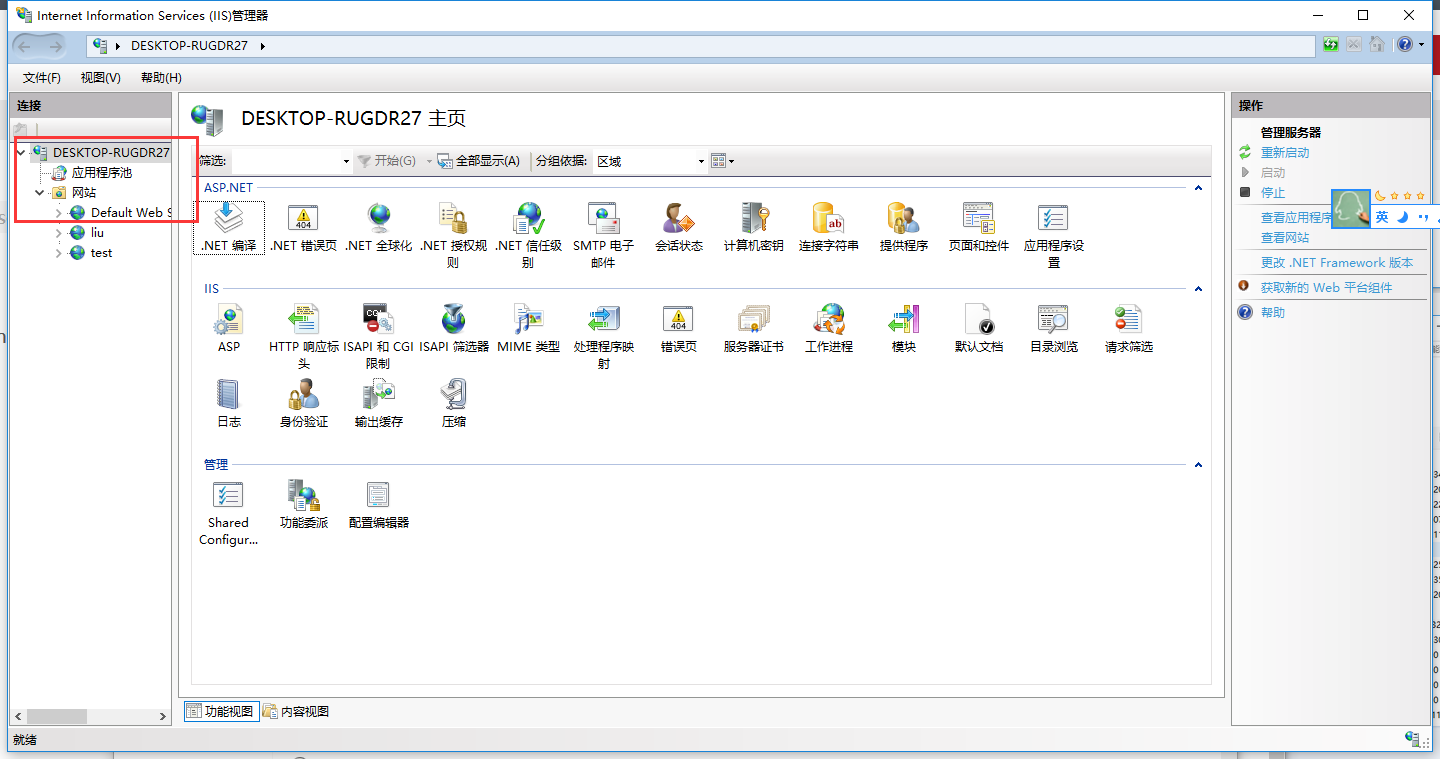
4.

上述物理路径不要放到C盘或者桌面,这里可能会涉及到管理权限的问题,要注意。
5.

上述这种方式是设置的主目录,你可以在浏览器网址栏里输入你的电脑IP就可以访问了(端口默认是80,如果修改了端口,输入IP时要把端口输入)。
有时候你想输入(192.168.1.1/liu)这种网址,那么你就需要设置虚拟目录了。如上图你可以右键点击左上角test的网络。弹出 ==添加虚拟目录==别名:就是liu了。物理地址可以不是主目录的地址。之后输入(192.168.1.1/liu)就能访问你的另一个目录下的网页了。

++++++++++++++++++++++++++++++++
“利用IIS + firefox + 局域网( firefox或者其他能生成二维码的浏览器,或者二维码生成工具)实现手机访问电脑的静态页面。进而测试写的手机页面是否有问题,当然你也可以费事点把静态页考到手机上在打开(但是想测微信时就没二维码方便了,没开发过微信不知道微信开发有没有更好的办法。tomcat还不会呢,以后有机会在试试)。”
第一步:如上配置IIS
第二步:设置防火墙入站规则
1、

2、

3、点击右上角新建规则

4、选择端口

5、TCP 和所有本地连接

6、允许连接

7、给新规则起个名字

8、最上面就是你的新规则了。可以右键控制他的启动,禁止。需要了启动,不需要关掉。

9、用IIS打开你的页面文件(上面所讲的打开方式),火狐会自动生成二维码,微信扫一下就可以了

如果不用火狐,用二维码生成器,你需要把IIS打开的页面的网址(带有IP,直接打开页面,只有路径。)复制下来生成二维码
注意:当你要测试多个html时,不要设置index.html因为它会自动打开这个,要用目录浏览模式。如果你之前打开了index.html,那么你需要除cookie。为了避免这种事情,你还可以在ASP里把缓存设置为false


补充win7的一些问题
- 问题: 在计算机“.”上没有找到WAS服务。

- IIS打开静态页面后什么都没有。空白页。

主要是静态页勾选上,别的勾上也没坏处
转载自原文链接, 如需删除请联系管理员。
原文链接:IIS配置与应用,转载请注明来源!